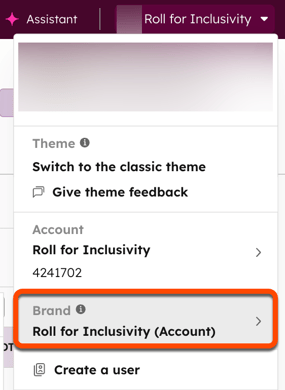- Base de conocimientos
- Marketing
- Correo electrónico de marketing
- Conecte una dirección IP dedicada independiente por marca
BetaConecte una dirección IP dedicada independiente por marca
Última actualización: 28 de octubre de 2025
Disponible con cualquiera de las siguientes suscripciones, a no ser que se indique de otro modo:
-
Marketing Hub Enterprise
Si ha adquirido el Complemento de Marcas, puede adquirir y conectar una dirección IP dedicada independiente que puede asociarse al dominio de una marca específica.
Una vez que haya configurado la dirección IP dedicada en los ajustes de su dominio y la haya asociado a una marca, cualquier email marketing enviado con el dominio de marca de esa marca sólo se enviará a través de esa dirección IP.
Esta segmentación le permite gestionar reputaciones de envío separadas entre sus diferentes marcas.
Conectar una dirección IP dedicada
Para conectar una nueva dirección IP dedicada y asociarla a una marca:
- En tu cuenta de HubSpot, haz clic en el icono de settings Configuración en la barra de navegación superior.
- En el menú de la barra lateral izquierda, navega a Contenido > Dominios y URL.
- Haz clic en Conectar un dominio.
- En el cuadro de diálogo, selecciona IP dedicada y luego haz clic en Conectar.
- En el paso Tipo de IP , seleccione Marketing y, a continuación, haga clic en Siguiente.
- En Dirección de correo electrónico, introduce una dirección de correo electrónico que utilices para enviar correos electrónicos de marketing y, a continuación, haz clic en Siguiente.
- Revise el dominio de alojamiento de marketing dedicado que va a ajustar. Este subdominio se utilizará como dominio de remitente o ruta de retorno en el encabezado de correo electrónico para los envíos de email marketing . El subdominio es necesario para la entrega de tus correos electrónicos, pero normalmente no es visible para los destinatarios. Haga clic en Siguiente cuando esté listo.
- A continuación, edita tus registros DNS:
- En tu proveedor de DNS, navega hasta tu configuración de DNS para añadir los nuevos registros para tu nueva dirección IP. Más información sobre cómo editar tu configuración DNS, o colabora con tu equipo informático para realizar cambios.
- En la sección Actualizar sus registros DNS , haga clic en Copiar junto al valor de la columna Host y péguelo en el campo correspondiente de su cuenta de proveedor DNS. A continuación, haga clic en Copiar junto al valor de la columna Datos obligatorios y péguelo en el campo correspondiente:
- Un registro: asocia tu dirección IP dedicada a tu dominio.
- Registro MX: procesa los rebotes, los informes de spam y las cancelaciones de suscripción para garantizar que los análisis asociados se muestren en tu cuenta de HubSpot después de enviar un correo electrónico. La prioridad del registro MX se debe establecer en 0 en tu proveedor de alojamiento DNS. Algunos proveedores de DNS tienen un campo numérico aparte para Prioridad y puede que tengas que introducir el valor del registro y los campos numéricos por separado.
- Registro TXT: configura la autenticación SPF. Los servidores de correo electrónico de los destinatarios utilizan un Convenio de políticas sobre remitentes (SPF) para verificar la identidad del remitente.
- Registros CNAME: esto le dará permiso a HubSpot para enviar correos electrónicos en tu nombre conectando un dominio de envío de correo electrónico para la autentificación de correo DKIM (correo identificado por claves de dominio).
Nota: algunos proveedores, como Network Solutions o GoDaddy, agregarán el dominio de marca y el dominio de nivel superior al final de estos registros de DNS automáticamente. Por ejemplo, si introduces {hsdomainkey}.tudominio.com, un proveedor de servicio podría cambiar ese valor a {hsdomainkey}.tudominio.tudominio.com, lo que causará un error de DNS. En su lugar, copie el valor pero elimine el .sudominio. com adicional al pegarlo en el campo correspondiente de su cuenta de proveedor de DNS.
- En HubSpot, selecciona Verificar en la parte inferior derecha.
- Cuando termine de ajustar sus registros DNS, es posible que tenga que esperar mientras se verifica su dominio de envío de correo electrónico:
- Si todavía tienes que configurar tus registros de DNS o siguen procesándose, verás el error Registro no válido a la derecha de uno o todos tus registros. Haga clic en Comprobar de nuevo en la parte inferior derecha para ver si los cambios se han propagado.
- Si tus registros DNS están correctamente ajustados, verás un mensaje de éxito titulado Tu dominio se ha conectado en la parte superior de la página. Esto puede tardar hasta 24 horas para surtir efecto en todo el mundo. Haga clic en Hecho en la parte inferior derecha.
Una vez verificados sus registros DNS, puede volver a los ajustes de su dominio y proceder a asociar una marca a su dirección IP dedicada.
Ajuste de branding y dirección IP dedicada
Una vez que haya conectado su dirección IP dedicada, podrá gestionarla a través de los ajustes de su dominio. Si tiene varias marcas y varias direcciones IP dedicadas, también puede mover branding entre sus direcciones IP dedicadas.
Se requieren permisos Se requieren permisos de Superadministrador para realizar cambios en la IP dedicada y en los ajustes de Branding.
- En tu cuenta de HubSpot, haz clic en el icono de settings Configuración en la barra de navegación superior.
- En el menú de la barra lateral izquierda, vaya a Contenido > Dominios & URLs.
- En la sección IP dedicada , revise las direcciones conectadas.
- Para actualizar las marcas asociadas a una dirección IP conectada, haga clic en el menú desplegable Acciones situado junto a una dirección y, a continuación, seleccione Ver y editar marcas.
- En el cuadro de diálogo, haga clic en el menú desplegable Marca y, a continuación, marque o desmarque la casilla de verificación situada junto a cualquiera de sus marcas.
- Haz clic en Cambiar.
Comprender el proceso de calentamiento
En función de la dirección IP dedicada que haya seleccionado, es posible que la dirección pase por un periodo de calentamiento automatizado:
- Si has añadido una marca no asociada previamente con una nueva dirección IP dedicada, HubSpot iniciará un proceso de calentamiento automatizado después de que envíes tu primer email marketing con esa marca.
- Si cambia una marca de una dirección IP dedicada a otra dirección, no será necesario ningún periodo de calentamiento y podrá enviar inmediatamente emails marketing para esa marca a un volumen normal.
Si está conectando su primera dirección IP dedicada, el tráfico se desplazará gradualmente de las direcciones IP compartidas a su nueva dirección IP dedicada.
Si ya ha conectado al menos una dirección IP dedicada, el tráfico se desplazará de forma incremental desde sus direcciones IP dedicadas existentes a la nueva dirección IP dedicada.
Enviar email marketing de una marca específica
Para enviar emails marketing de una marca específica, confirme que ha seleccionado la marca en la navegación principal de su cuenta:
- En la parte superior derecha, haz clic en tu foto de perfil, luego pasa el cursor por Marca y selecciona una marca.